Как использовать ваш iPhone в качестве веб-камеры для видеоконференций и виртуальных встреч
То, что вы сейчас работаете из дома, не означает, что вы не в курсе, когда дело доходит до встреч. И то, что у вас нет запасной веб-камеры, не означает, что вам нужно откинуть ленту, которая закрывает камеру вашего ноутбука – если у вас есть iPhone или iPad, вы можете легко превратить ее в импровизированную веб-камеру.
Обновление 29.07.20: С тех пор как мы впервые опубликовали эту статью, мы рассмотрели новую запись в этой области, Camo. Возможно, это лучший способ использовать ваш iPhone в качестве веб-камеры Mac, хотя полная версия не дешевая.
Есть несколько разных приложений, которые вы можете использовать, но мы рекомендуем EpocCam Webcam от Kinoni. Мало того, что это легко установить, но бесплатная версия с рекламой и случайными водяными знаками работает как с Mac, так и с ПК (iVCam – хороший вариант если вы используете Windows, и NDI только что выпустила бесплатное приложение HX Camera за $ 20 в течение 60 дней). Любое устройство iOS, работающее под управлением iOS 10.3 или более поздней версии, будет работать, поэтому даже если у вас есть старый iPhone 5 или iPad mini 2 в ящике, он будет работать. Если вы готовы платить, Camo работает исключительно хорошо и предоставляет множество отличных опций в простом в использовании интерфейсе.
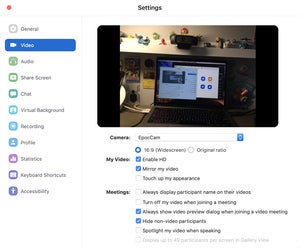 IDG
IDGEpocCam появится в качестве опции в настройках видео Zoom.
Для начала, сначала скачать приложение EpocCam на вашем iPhone или iPad. Затем зайдите на свой Mac или ПК и посетите www.kinoni.com скачать драйвер для macOS (10.12 и выше) или Windows (Windows 7 и выше). Следуйте инструкциям по установке, а затем перезагрузите компьютер, чтобы убедиться, что он распознан.
После запуска вернитесь к своему iPhone и запустите приложение EpocCam. Не беспокойтесь, если все, что вы видите, это черный экран с изображением ноутбука и пульсирующие телефонные круги – это означает, что приложение ищет ваш компьютер. Как только вы запустите на своем компьютере приложение, которое поддерживает видео, приложение EpocCam активирует и передаст видео по Wi-Fi на ваш компьютер. Например, если вы используете Skype, перейдите в настройки аудио и видео и выберите EpocCam в раскрывающемся меню над видеоэкраном. Вы можете использовать это Сайт Github проверить соединение; Пользователи Mac также могут загрузить EpocCam Viewer для Mac чтобы проверить это.
Если вы используете бесплатную версию EpocCam, видео будет ограничено 640×480 со скоростью 30 кадров в секунду, но вы можете скачать EpocCam Webcamera for Computer за 8 долларов, чтобы повысить его до 1080p Full HD видео. И если вы хотите запустить более одного потока одновременно (а также те же функции HD, что и в EpocCam Webcamera), EpocCam MultiCam можно приобрести за 20 долларов. Однако вам понадобится отдельный микрофон, так как EpocCam отключает его на iPhone во время работы камеры.
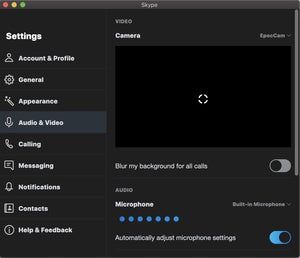 IDG
IDGЕсли вы не видите изображение при выборе EpocCam, вам, вероятно, просто нужно запустить приложение на вашем iPhone.
Несколько советов по устранению неполадок: если EpocCam не указан в качестве опции, попробуйте установить драйвер еще раз. Если это не помогло, убедитесь, что ваш iPhone и компьютер подключены к одной и той же сети Wi-Fi. Кроме того, если вы видите черный экран со значком вращающейся загрузки в видеоокне и приложение iPhone открыто, попробуйте закрыть приложения на вашем iPhone и компьютере и перезапустить. Если это не помогает, попробуйте перезагрузить компьютер.